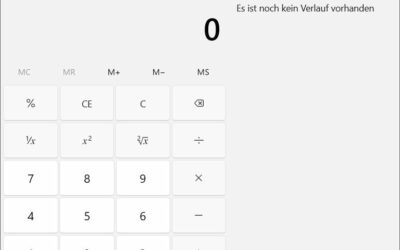Automatische Updates sind an sich eine tolle Sache. Man muss sich um nichts kümmern und Microsoft sorgt dafür, dass das installierte Betriebssystem immer auf dem aktuellen Stand bleibt. Sicherheitslücken werden automatisch geschlossen und erkannte Fehler werden korrigiert. So weit die Theorie.
Fakt ist aber, dass die bereitgestellten Updates hin und wieder auch Fehler haben können. Deshalb kann es manchmal hilfreich, wenn man weiß, wie man automatische Updates deaktivieren kann. Und genau das schauen wir uns in dieser Anleitung einfach mal an.
Windows Updates deaktivieren oder aktivieren
In früheren Windows-Version war es einfacher, die automatischen Updates zu deaktivieren oder auch wieder zu aktivieren. Windows 10 macht es seinen Nutzern da nicht mehr ganz so leicht. Man kann die Einstellungen für die Windows Updates über die Registry verändern. Doch da kann man als unerfahrener Nutzer auch richtig Schaden anrichten. Deshalb empfehle ich hier eine andere Möglichkeit.
In Windows wird alles mögliche über sogenannte Dienste erledigt. Diese Dienste starten wahlweise automatisch, manuell oder sind deaktiviert. Und genau diese Möglichkeit nutzen wir für die automatischen Updates.
Und das funktioniert so:
Zunächst brauchen wir das Ausführen Fenster. Das öffnet man einfach durch gleichzeitiges Drücken der Windows-Taste und R.
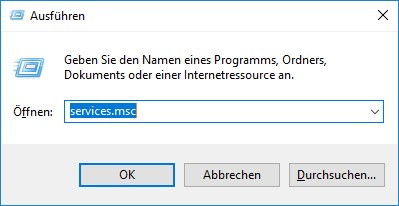
So sieht dieses Fenster aus und wie man sehen kann, habe ich dort bereits einen Befehl eingetragen: services.msc
Führt man diesen Befehl durch einen Klick auf OK oder durch Drücken der Enter-Taste aus, dauert es einen Moment und dann öffnet Windows das Fenster Dienste.
Das sollte dann in etwa so aussehen:
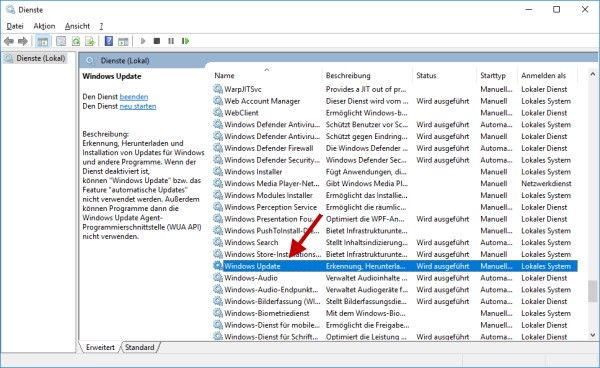
Auch hier habe ich schon wieder etwas Vorarbeit geleistet. Die Dienste sind alphabetisch sortiert. Man muss also nach unten scrollen und dann taucht irgendwann der Dienst Windows Update auf. Ein einfacher Klick mit der linken Maustaste markiert diesen Dienst.
Daraufhin werden links einige Informationen zu diesem Dienst angezeigt. Man kann den Dienst hier auch beenden oder neu starten.
Wir möchten ja die automatischen Updates deaktivieren. Dazu macht man einen Doppelklick auf den Eintrag Windows Update:
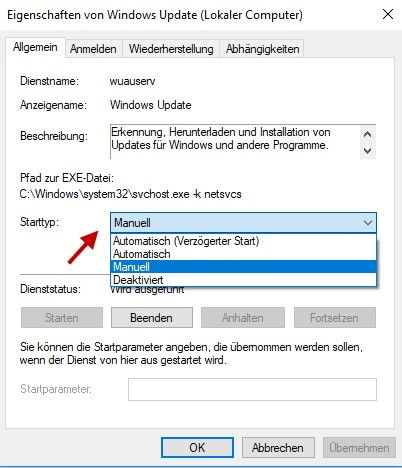
In dem sich öffnenden Fenster kann man nun, wie im Screenshot zu sehen, den Starttyp verändern. Normalerweise steht der Dienst Windows Update auf Manuell. Er wird also nur bei Bedarf gestartet und läuft nicht permanent. Es wird also regelmäßig mal geschaut, ob neue Updates für Windows vorhanden sind oder eben nicht.
Stellt man den Starttyp nun einfach auf Deaktiviert um, dann ist Schluss mit der Suche nach Windows Updates. Wenn der Dienst nicht ausgeführt wird, dann werden natürlich auch keine Updates gefunden und automatisch installiert.
Also ein recht einfacher und sicherer Weg, wie man automatische Updates deaktivieren kann. Natürlich kann man jederzeit die automatischen Windows Updates wieder aktivieren. Einfach den Starttyp wieder auf manuell stellen.
Stand: 2024-12-22 at 18:05 / * = Affiliate Links / Bilder von der Amazon Product Advertising API